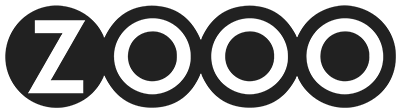Realizar Jailbreak iOS 7.1.1
¡Ya está disponible el Jailbreak para iOS 7.1.1 de la mano de Pangu!
Nos hemos levantado con la noticia de que el Jailbreak para iOS 7.1.1 ya está disponible, nos ha pillado por sorpresa ya que esta vez ha sido desarrollado por un grupo de hackers de origen chino que apenas conocíamos y estábamos a la espera de que grupos como Evaders nos diesen esta herramienta.
En ZOOO la hemos probado y funciona a las mil maravillas, lo que si que hemos notado es que algunos Tweaks de Cydia no funcionan tan bien como antes, ya que los desarrolladores de los Tweaks deberán de actualizarlos a iOS 7.1 o superior.
La herramienta sirve para realizar el Jailbreal a los siguientes dispositivos: iPhone 5s, 5c, 5, 4s, 4, iPad, iPadAir, iPadMini, iPod Touch.
 Requisitos y recomendaciones antes de realizar el Jailbreak:
Requisitos y recomendaciones antes de realizar el Jailbreak:
Necesitaremos tener iTunes instalado y descargar la herramienta de Pangu, por ahora sólo está disponible para Windows: Descargar aquí.
En iTunes es recomendable desactivar la opción de Ejecutar iTunes al enchufar el dispositivo, ya que durante el proceso nos puede saltar algún error.
A la hora de realizar el Jailbreak siempre se recomienda restaurar el dispositivo y volver a volver la copia de seguridad.
Durante el proceso no utilizar el dispositivo ni desenchufarlo, sólo lo debéis de hacer las veces que os lo citamos en el proceso de instalación.
Proceso de instalación del Jailbreak:
Conectamos nuestro dispositivo y ejecutamos como Administrador la herramienta descargada de Pangu.
La herramienta cuenta con numerosas interrogaciones no te preocupes, debes pulsar el botón negro que tiene cuatro interrogaciones y ir a tu dispositivo a: Ajustes> General> Fecha y Hora.

En la pantalla de Fecha y Hora debemos de desactivar el Ajuste Automatico de hora y poner como fecha manual: 2 de Junio a las 8:30am.
Una vez realizado ese proceso veréis que la barra de estado del programa Pangu va progresando, cuando llegue a la mitad se nos va a parar y debemos de volver a nuestro dispositivo porque se nos «ha instalado» una nueva aplicación que debemos de abrir.
Una vez abierta la aplicación anteriormente citada la herramienta sigue trabajando y nos reiniciara el dispositivo en varias ocasiones, no os preocupéis es normal.
Nos habrá reiniciado un par de veces el iDevice, en ese momento ya lo podemos desenchufar y veremos que Cydia ya está instalado.